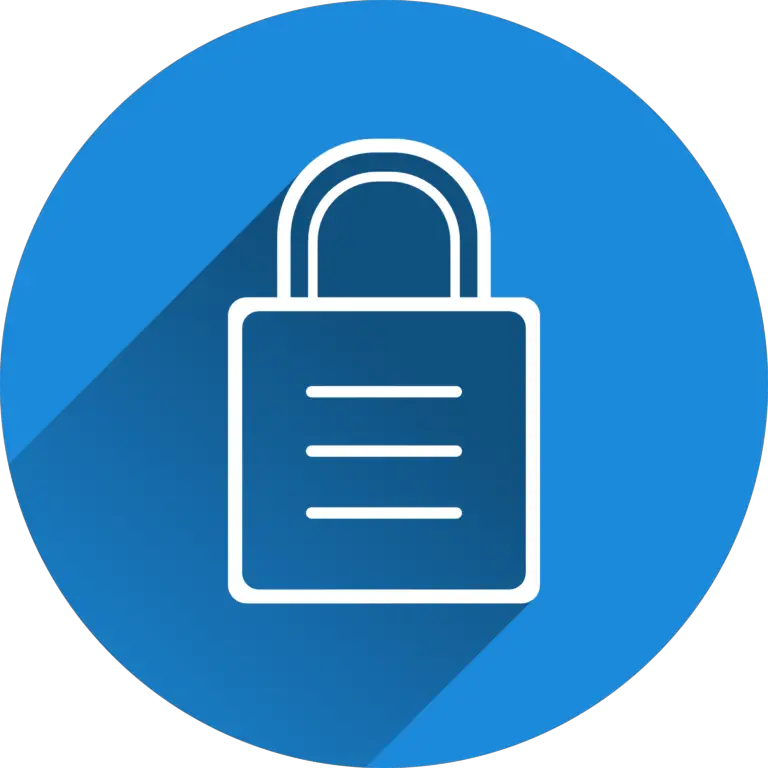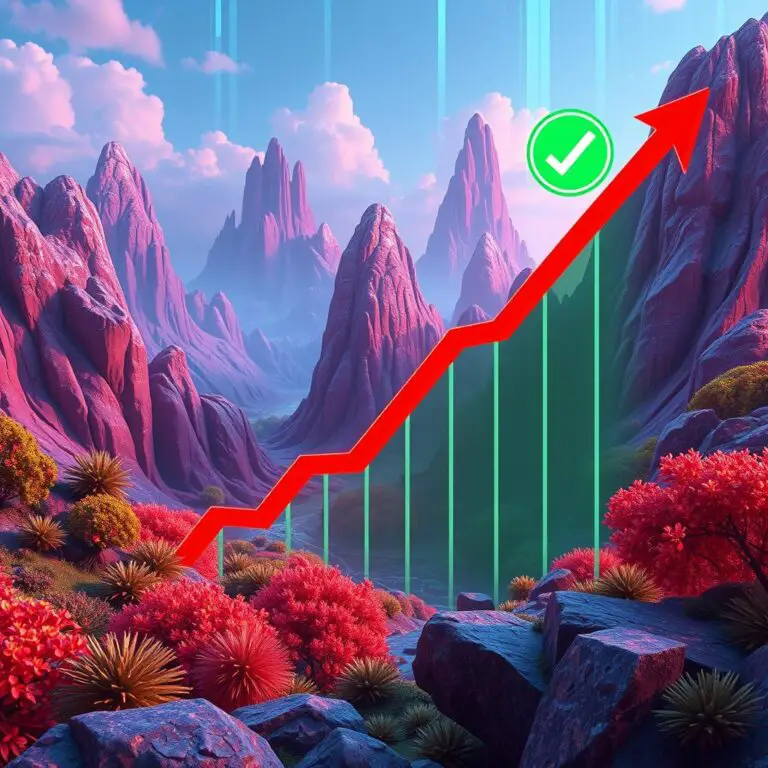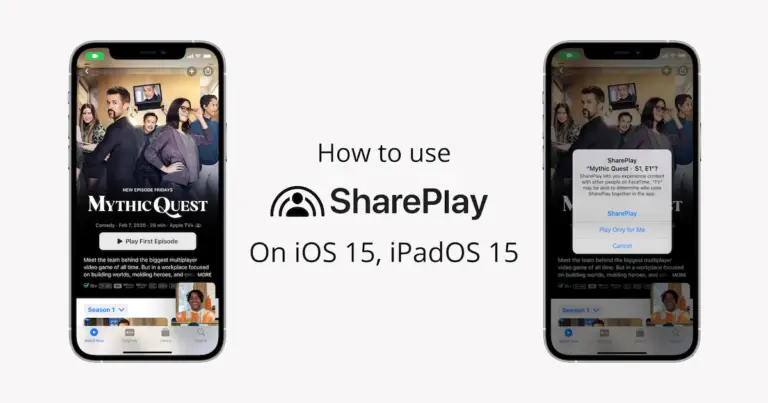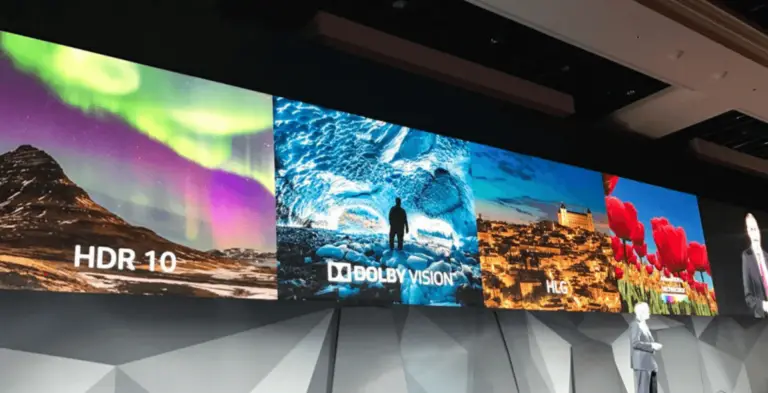Windows 11 WSA檔案分享功能解析
Windows 11 的 Android 支援讓我們可以在電腦上輕鬆地享受 Android 運作系統。雖然它還不是完全成熟的體驗,但微軟正不斷地進行改進。在最新的一次改進中,WSA 可以透過資料夾分享來讀取 Windows 11 檔案,就像我們在 BlueStacks 這類 Android模擬器上看到的那樣。
這些對 WSA 的改進大部分都是根據用戶社區的反饋而來。最近,微軟在 WSA GitHub 上發佈了一個公告,宣布從 WSA build 2305 開始,檔案分享功能就能夠正常使用(經 9to5Google 報道)。只要在 WSA 設定中啟用這個功能,就能讓你的 Windows 使用者文件夾 C:UsersJohn Doe 對 WSA 檔案選擇器可見,且會被顯示為 /sdcard/Windows。
透過資料夾分享的方法,WSA 可以存取重要的目錄,如 Pictures、Documents 和 Downloads。檔案在共享目錄中是可以被 Windows 程序和 Android 應用程式存取的,這對於像是編輯在 WSA 之外儲存的媒體文件等事情都非常有幫助。
相較於給予 WSA 對 Windows 根目錄的無限制訪問,設定一個共享資料夾還有很多安全優點。例如,在共享目錄中,Windows 系統檔案、USB 鏡射上的潛在惡意程式、可執行檔案和隱藏檔案都不能被 WSA存取。
即使訪問了共享資料夾,Android 應用程式也需要顯示一個系統對話框,要求使用者授權管理檔案。假如你不想給 WSA 對共享用戶文件夾的訪問權限,WSA 也允許在應用程式設定中重新取走特定應用的訪問權限。
即使檔案分享功能已經關閉,你也可以通過拖放或複製貼上來將 Windows 資料夾中的檔案與 Android 應用程式共享。這樣的方式不僅方便,而且也能夠提升安全性,免去對 WSA 許多系統資源的訪問權限。
目前,WSA 預覽成員會自動獲得檔案分享功能,而穩定通道用戶則需要在 WSA 設定中啟用它。微軟採取類似的方法來推出 WSA 的地區性解鎖,這也是一個好消息。
了解更多關於 Windows 11 和 WSA 的內容,我們將會透過以下章節帶給你。